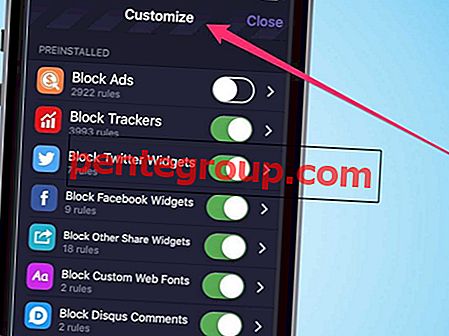Las listas de lectura sin conexión en Safari se introdujeron en iOS 6 para ayudarlo a abordar esos artículos de "lectura posterior" sin tener que recurrir a una aplicación de lectura posterior de terceros. Listas de lectura sin conexión sincronizadas a través de iCloud para que pueda acceder a ellas a través de todos sus dispositivos conectados. Si guardó un artículo en su iPhone, podría leerlo desde su iPad más tarde.
Cubrimos un poco sobre las listas de lectura sin conexión en esta publicación, pero ¿qué pasa si desea eliminar todas las listas de lectura a la vez? Eso es lo que queríamos cubrir.
Safari ofrece un interruptor de eliminación para eliminar todas las entradas de su lista de Lectura sin conexión a la vez. ¿Por qué alguien querría hacerlo, por cierto? Las listas de lectura sin conexión ocupan espacio, eso podría ser una razón. Safari puede sentirse lento o lento con una gran cantidad de datos almacenados. Y las listas de lectura sin conexión contribuyen a los datos.
Cómo eliminar todas las listas de lectura sin conexión a la vez en Safari en iPhone / iPad
Paso 1. Configuración abierta
Paso 2. Vaya a General → Uso.
Paso 3. Desde la lista de aplicaciones, toque Safari (puede que tenga que tocar Mostrar todas las aplicaciones primero).
Etapa 4. Toca "Editar".
Paso 5. Toque el signo rojo '-' junto a la lista de Lectura fuera de línea y luego en Eliminar.
Paso 6. Eso es todo: esto elimina toda la lista de lectura fuera de línea almacenada en Safari / iCloud.

Tenga en cuenta que cuando elimina esto en su iPhone, todos los elementos de la lista de lectura se eliminan de su cuenta de iCloud. Lo que significa que no podrá acceder a ellos desde ningún otro dispositivo que esté conectado a su cuenta de iCloud.
Como se indicó anteriormente, eliminar listas de lectura sin conexión puede ser útil cuando siente que Safari se retrasa. Además, si es un usuario avanzado de la función de lista de lectura fuera de línea, es posible que deba usar esta función de vez en cuando solo para mantener su iPhone libre de unos pocos MB de espacio.